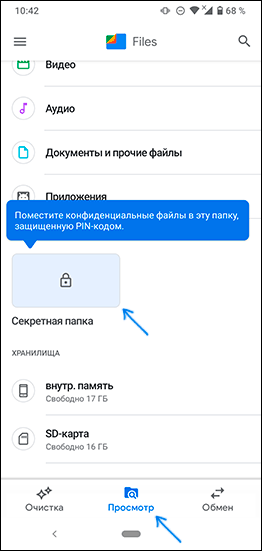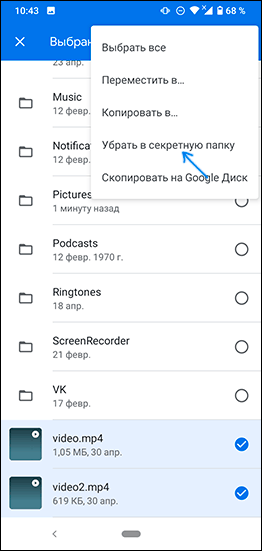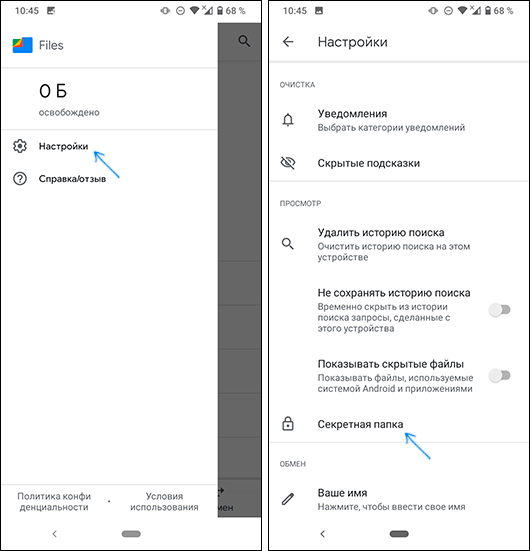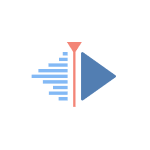 В обзоре Лучшие бесплатные видеоредакторы один из читателей задал вопрос об отсутствии в списке Kdenlive, бесплатного видеоредактора с открытым исходным кодом, доступного для различных ОС и на русском языке. Я не был знаком с этой программой для монтажа, а познакомившись, могу сказать, что да — её следует включить в список.
В обзоре Лучшие бесплатные видеоредакторы один из читателей задал вопрос об отсутствии в списке Kdenlive, бесплатного видеоредактора с открытым исходным кодом, доступного для различных ОС и на русском языке. Я не был знаком с этой программой для монтажа, а познакомившись, могу сказать, что да — её следует включить в список.
В этом обзоре кратко о возможностях редактора видео Kdenlive, где скачать программу и дополнительная информация, которая может оказаться полезной для начала работы.
Возможности редактора видео Kdenlive
Видеоредактор Kdenlive или KDE Non-Linear Video Editor — это почти профессиональный нелинейный редактор для видеомонтажа, в котором пользователь сможет найти больше возможностей чем почти в любом «простом видеоредакторе для начинающих» (в том числе и платном) и несколько меньше, чем в монструозных Adobe Premiere Pro или DaVinci Resolve.
При этом, на мой взгляд, почти любой пользователь, не являющийся профессиональным инженером видеомонтажа, после некоторого периода обучения сможет найти в Kdenlive всё, что теоретически сможет ему потребоваться.
После первого запуска видеоредактора Kdenlive вы увидите интерфейс как на изображении ниже, с созданным пустым проектом видео с параметрами по умолчанию, включенными панелями эффектов, двумя дорожками для видео и двумя для аудио (их можно добавлять в нужных вам количествах) и «Корзиной проекта», куда помещаются файлы-исходники (видео, аудио, изображения и другие) для использования в проекте.
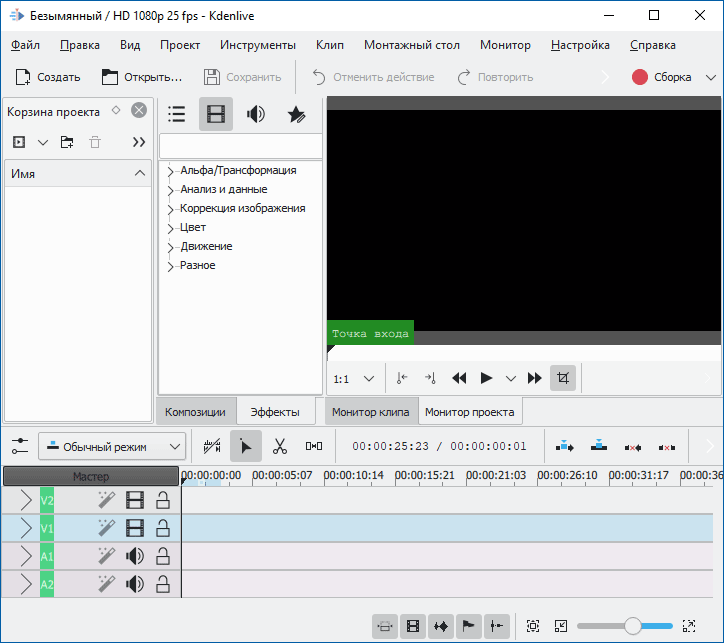
В случае, если вы знакомы с редакторами для нелинейного монтажа, разобраться будет сравнительно не сложно: логика работы мне показалось очень близкой к таковой у Adobe Premiere Pro — то же поведение при действиях с клипами на монтажном столе (в таймлайне), схожие элементы контекстных и главных меню, похожие принципы применения и редактирования эффектов и переходов (здесь последние называются «Композиции»).
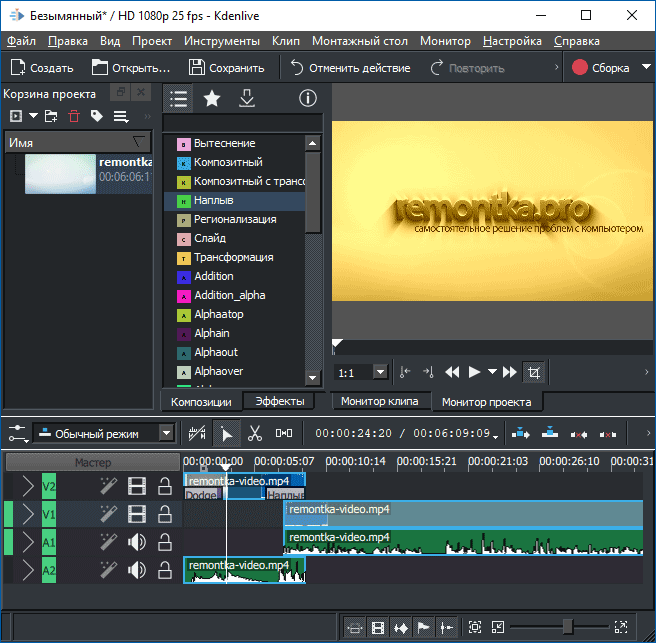
Этот обзор не ставит целью научить использовать видеоредактор Kdenlive (но ниже вы найдете ссылку на простой официальный урок на русском языке, с которого можно начать разбираться), а лишь кратко познакомить с возможностями редактора. Если вам не ясны какие-то из приведенных пунктов ниже, пропустите, возможно, вы захотите разобраться с ними в дальнейшем.
Сразу отмечу, что все базовые действия, такие как обрезка видео и удаление ненужных элементов, добавление текста, удаление или добавление аудио и подобные здесь присутствуют, также в видеоредакторе Kdenlive есть следующее:
- Поддержка почти любых форматов видео для использования в проекте и вывода видео (используется FFmpeg), гибкая (но не самая простая) настройка параметров экспорта для каждого формата, создание собственных профилей для рендера видео. Работа с 4K вполне возможна.
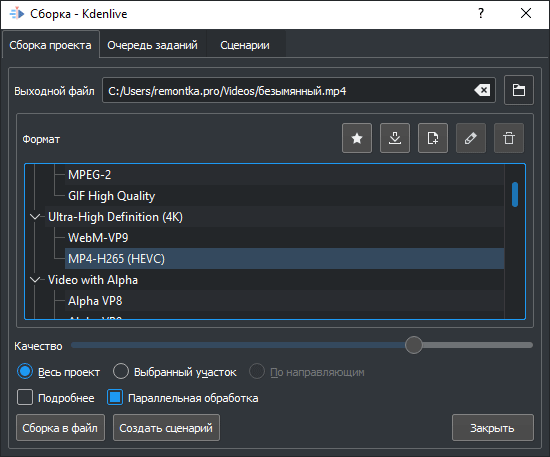
- Удобная работа с видео и аудио дорожками.
- Настраиваемые эффекты (включая эффекты для цветокоррекции) и переходы, изменение параметров отдельных эффектов по ключевым кадрам.
- Поддержка аппаратного ускорения.
- Темы оформления интерфейса и настройка (с возможностью сохранения) расположения нужных элементов в соответствии со своим профилем использования программы.
- Возможность поиска онлайн-ресурсов — видео клипов, аудио и других в меню «Проект» — «Онлайн ресурсы».
- Запись видео с экрана (следует включить в меню «Вид» — «Захват с экрана»).
- Загрузка новых бесплатных эффектов, переходов и шаблонов титров из Интернета внутри видеоредактора.
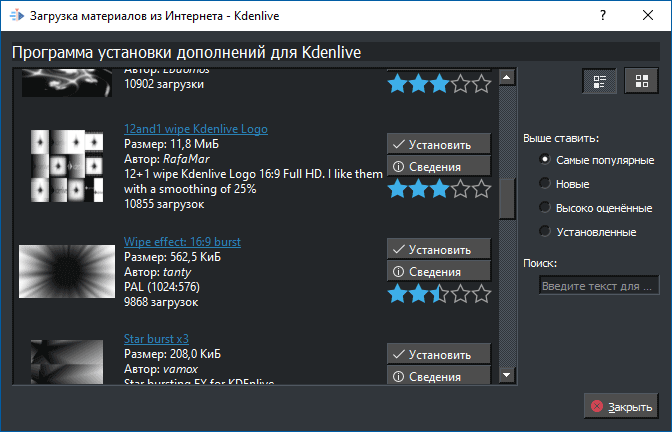
- Возможность работы с прокси видео (следует включить в настройках Kdenlive при необходимости).
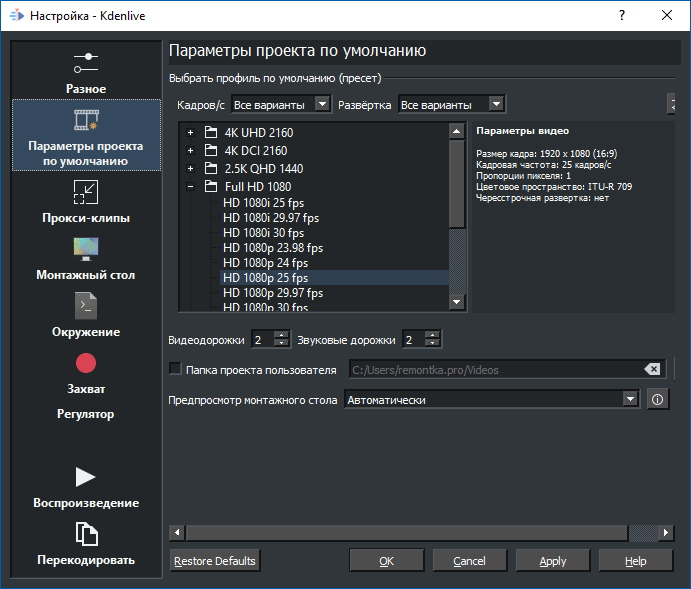
Уроки Kdenlive
Ещё одно важное преимущество Kdenlive — обилие уроков по использованию редактора как в текстовом, так и в видео форматах, в том числе на русском языке, которые легко найти в Интернете.
Чтобы получить представление об использовании этого видеоредактора для создания первого проекта, рекомендую начать с простого урока, доступного на странице https://userbase.kde.org/Kdenlive/Manual/QuickStart/ru (обратите внимание: в текущей версии Kdenlive для Windows вместо «Переходы» используется термин «Композиции», в уроке пока старый вариант) — уже этого хватит для того, чтобы смонтировать свои первые семейные видео, а затем можно продолжить знакомиться с полным руководством на этом же сайте или другими доступными материалами в Интернете.
Где скачать и как установить Kdenlive
Официальный сайт Kdenlive https://kdenlive.org/ не доступен на русском языке (хотя сам видеоредактор имеет русский язык интерфейса). На странице «Download» вы сможете найти файлы для загрузки. Обратите внимание, что для Windows 10, 8.1 и Windows 7 доступны два варианта загрузки:
- Установщик (Install)
- Portable-версия, не требующая установки на компьютер представляющая собой архив, который достаточно будет распаковать в удобное вам расположение
При использовании второго варианта файл для запуска видеоредактора — kdenlive.exe, находящийся в папке bin.
Подводя итог, если вы ищете подходящий для вас бесплатный видеоредактор, с в достаточной мере широкими возможностями, полностью бесплатный и обязательно на русском языке, Kdenlive однозначно заслуживает того, чтобы с ним ознакомиться.
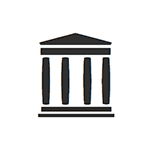 Последние версии самых разных программ, доступные на официальных сайтах разработчиков не всегда являются оптимальными для каких-то определенных целей. Например, нередко бывает, что в какой-то из статей я описываю как выполнить определенное полезное действие с помощью той или иной бесплатной программы, а уже в следующем обновлении эта функция оказывается недоступной в бесплатной версии. Ещё один вариант — какая-то программа, всё ещё полезная для пользователей просто исчезает с официального сайта, а для каких-то очень старых утилит возможен вариант, что их и не было в Интернете.
Последние версии самых разных программ, доступные на официальных сайтах разработчиков не всегда являются оптимальными для каких-то определенных целей. Например, нередко бывает, что в какой-то из статей я описываю как выполнить определенное полезное действие с помощью той или иной бесплатной программы, а уже в следующем обновлении эта функция оказывается недоступной в бесплатной версии. Ещё один вариант — какая-то программа, всё ещё полезная для пользователей просто исчезает с официального сайта, а для каких-то очень старых утилит возможен вариант, что их и не было в Интернете.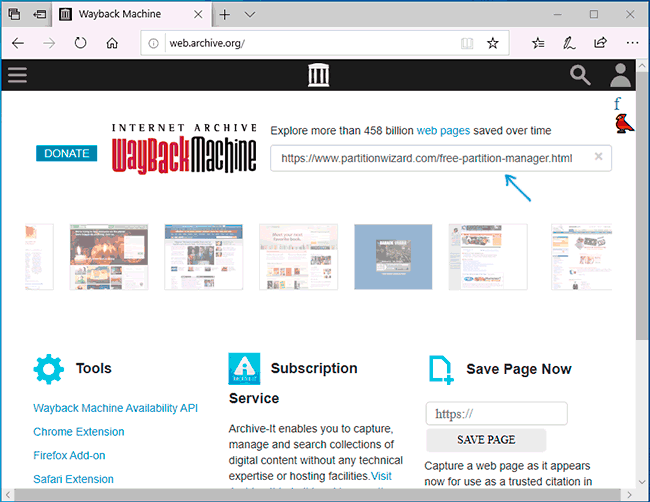
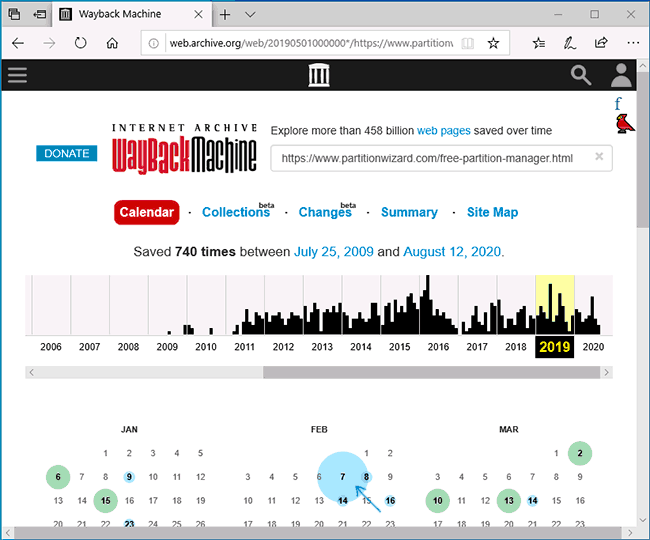
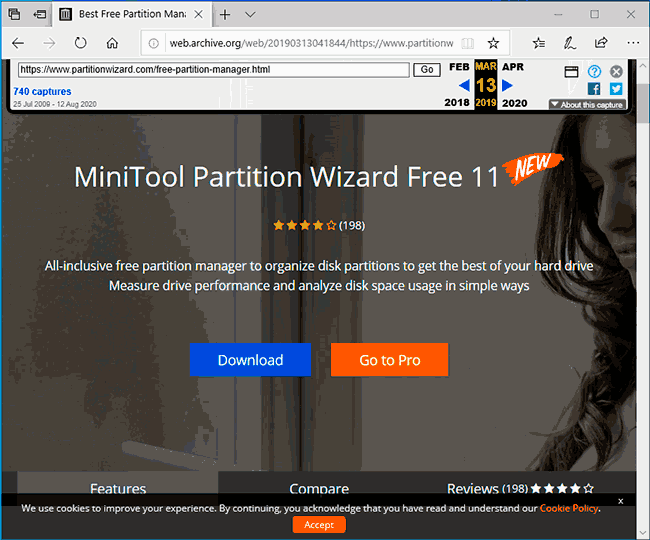
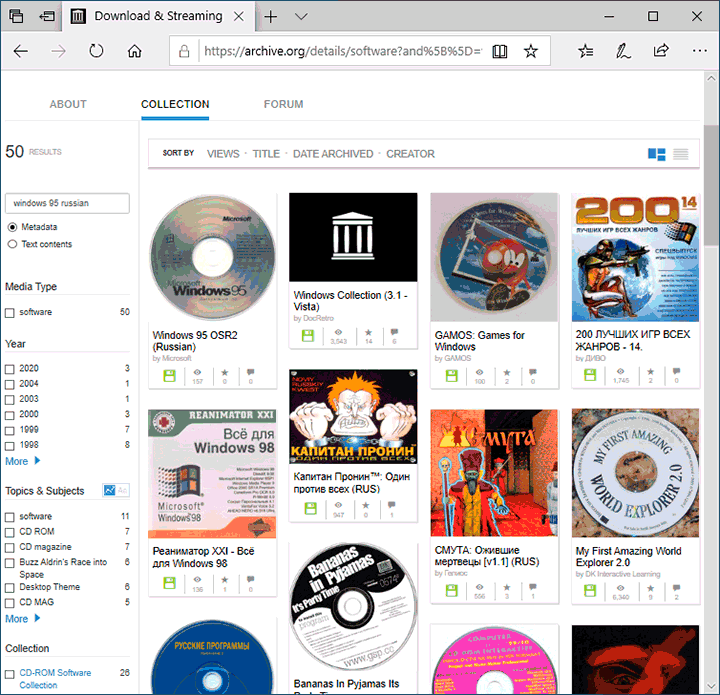
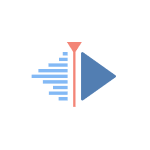 В обзоре
В обзоре 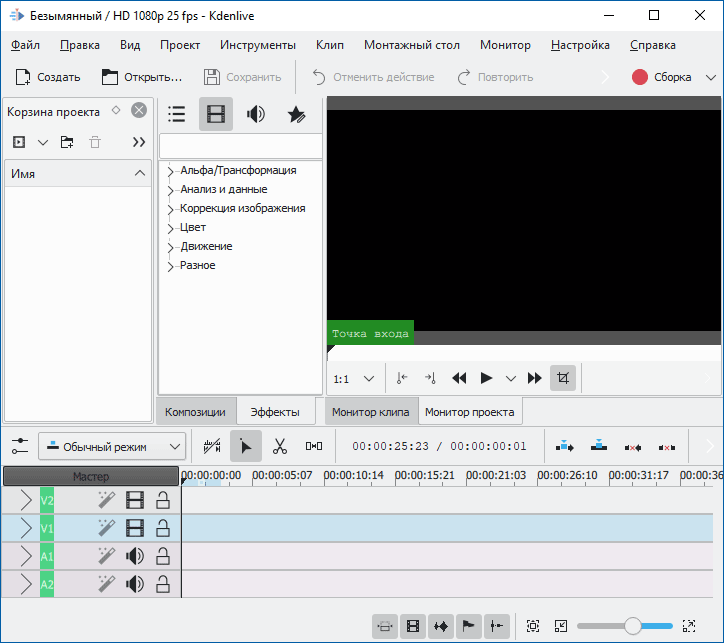
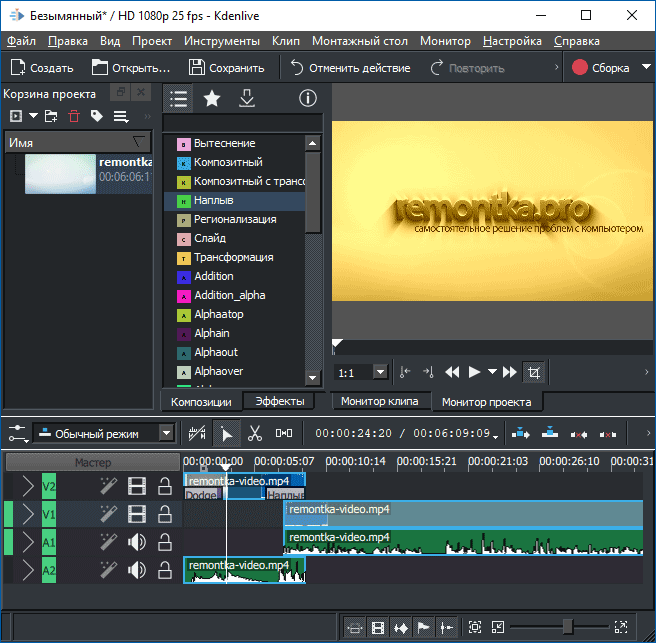
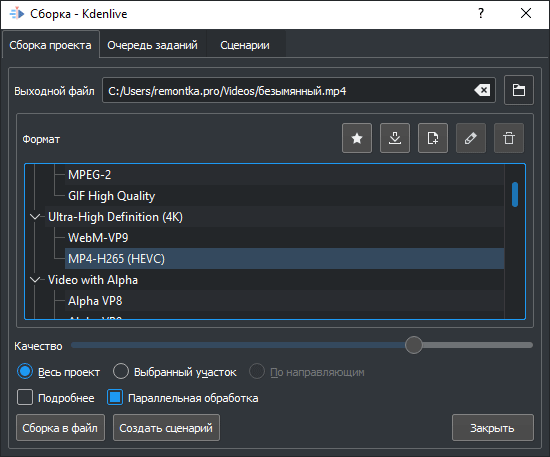
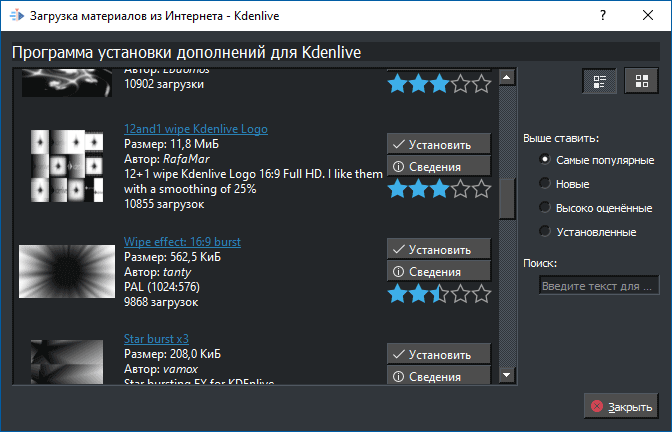
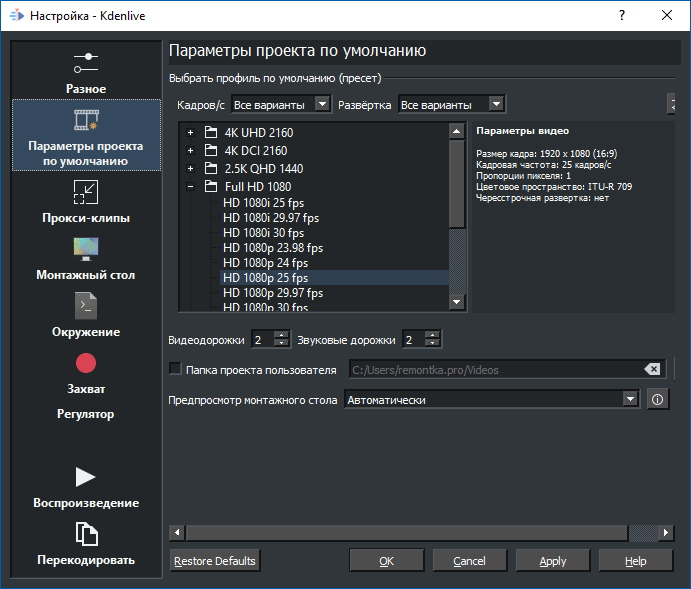
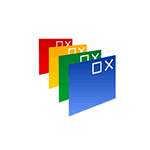 Stardock Software — один из старейших разработчиков программ для изменения оформления Windows и, возможно, какие-то из них уже известны вам. Stardock Curtains — новая простая программа для изменения и создания собственных тем оформления Windows 10. Программа платная, но в течение 30 дней её можно попробовать полностью бесплатно.
Stardock Software — один из старейших разработчиков программ для изменения оформления Windows и, возможно, какие-то из них уже известны вам. Stardock Curtains — новая простая программа для изменения и создания собственных тем оформления Windows 10. Программа платная, но в течение 30 дней её можно попробовать полностью бесплатно.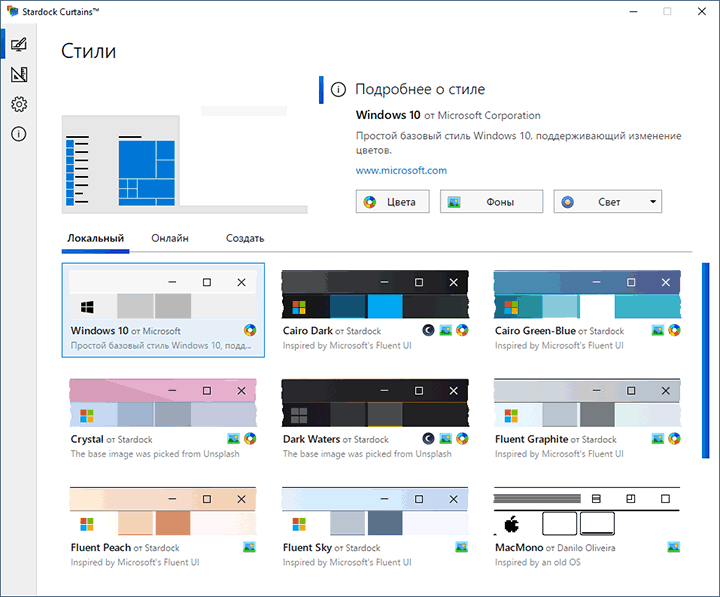
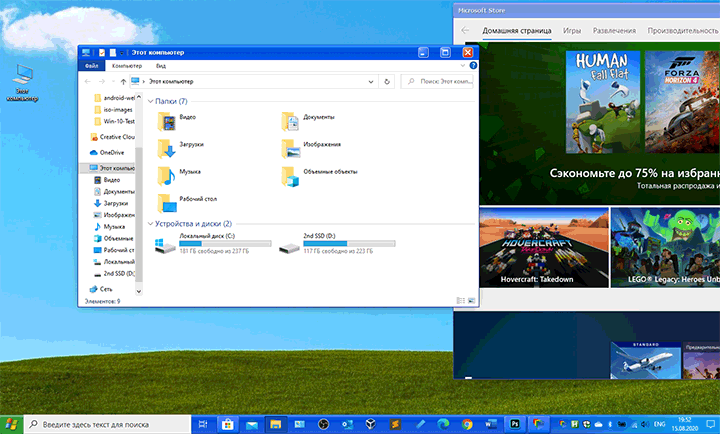
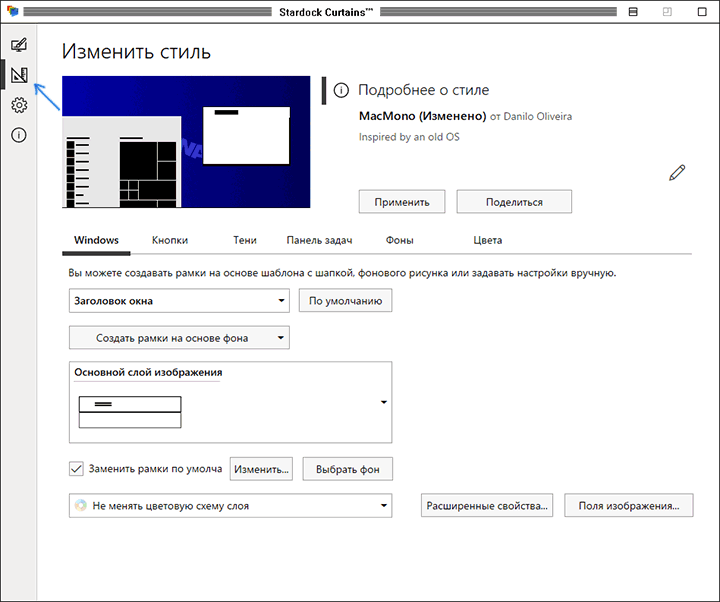
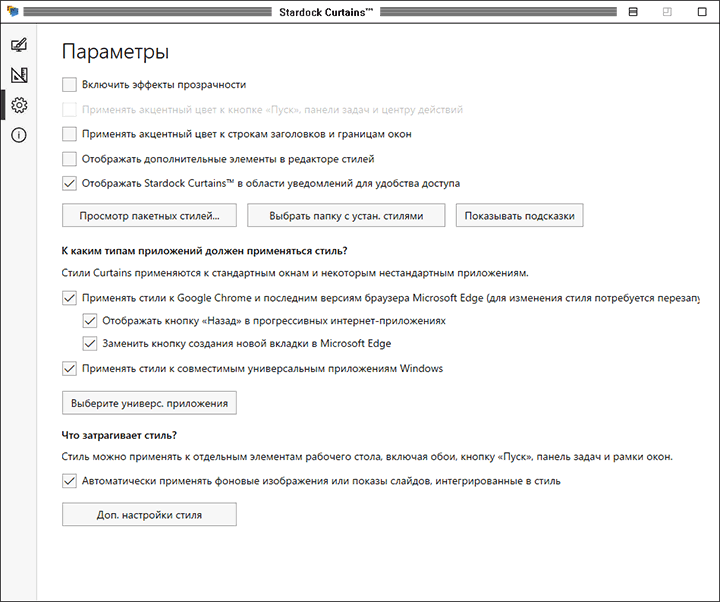
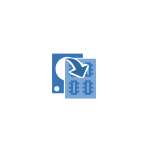 Если вам потребовалось перенести установленную Windows 10 на SSD (или просто на другой жесткий диск) при покупке твердотельного накопителя или в другой ситуации, сделать это можно несколькими способами, все они подразумевают использование стороннего ПО и далее будут рассмотрены бесплатные программы, позволяющие перенести систему на твердотельный накопитель, а также пошагово показано, как именно это сделать.
Если вам потребовалось перенести установленную Windows 10 на SSD (или просто на другой жесткий диск) при покупке твердотельного накопителя или в другой ситуации, сделать это можно несколькими способами, все они подразумевают использование стороннего ПО и далее будут рассмотрены бесплатные программы, позволяющие перенести систему на твердотельный накопитель, а также пошагово показано, как именно это сделать.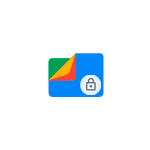 Ранее на сайте публиковалась статья о том, как использовать официальное
Ранее на сайте публиковалась статья о том, как использовать официальное